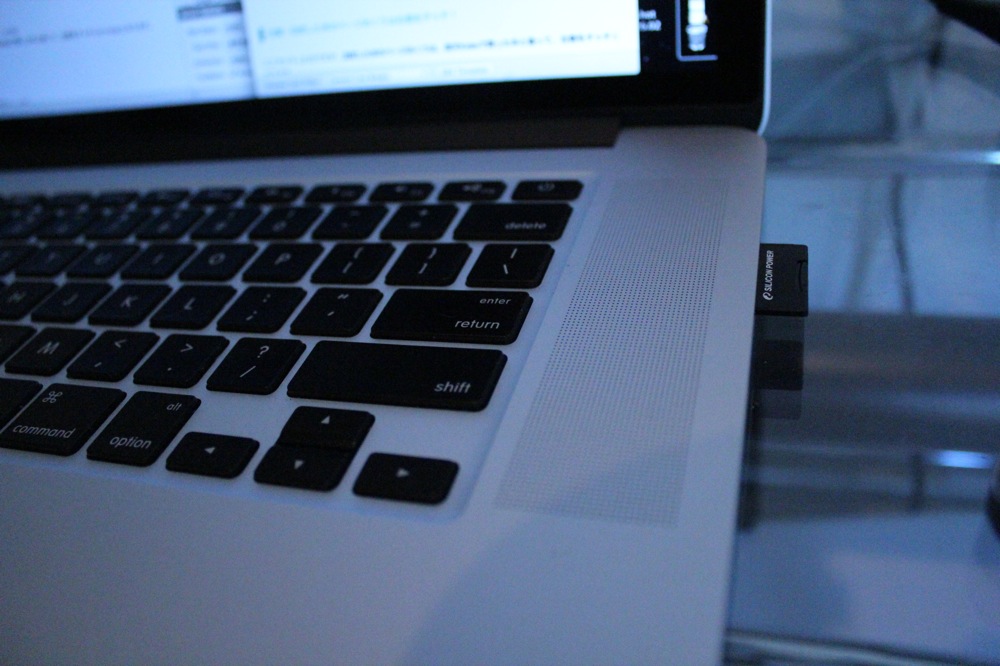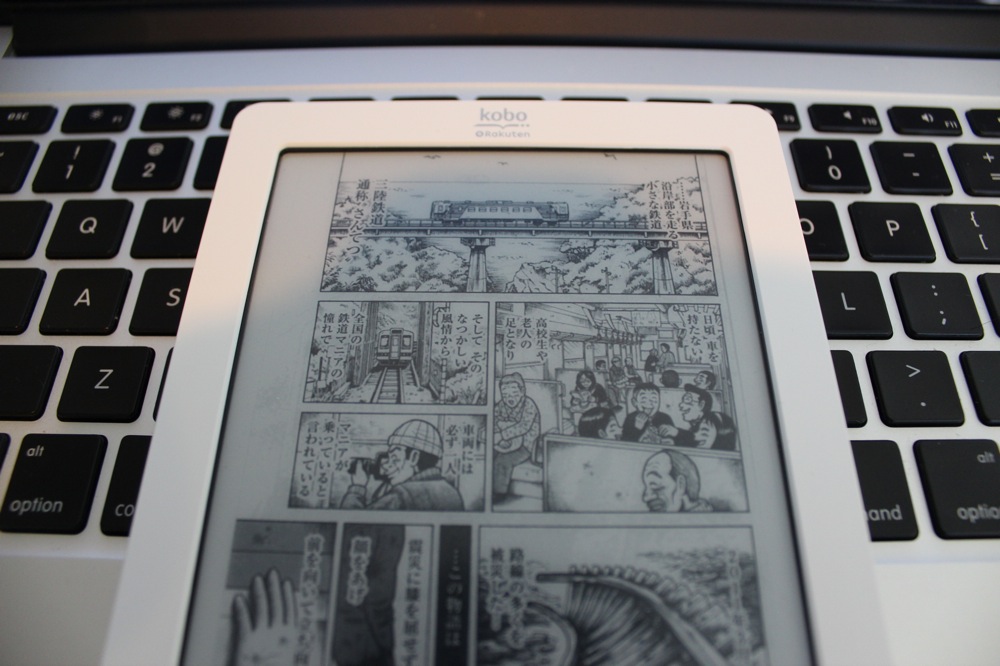自炊した本は、cbz形式で入れよう!
実は、Kobo touchはEPUB、PDFの他に、cbz形式のファイルも読み込むことが出来ます。
さらにいっちゃうと、PDFは残像がひどくて画質も粗くてちょっと微妙なんですが、cbzファイルはサクサク・綺麗に読み込むことが出来ます。
なんでcbz形式も読めるってスペック表に書いとかねーんだと思うのですが、まぁそれはよしとして。
ちなみにcbz形式ってあまり聞かないファイル形式(拡張子)だと思いますがなんのことはありません。jpgファイルのみのzipファイルの拡張子.zipを.cbzにリネームすればそれでcbzの完成です。

まぁつまりこういうことです。自炊したjpegファイルの塊(フォルダ)をまずzipにします。
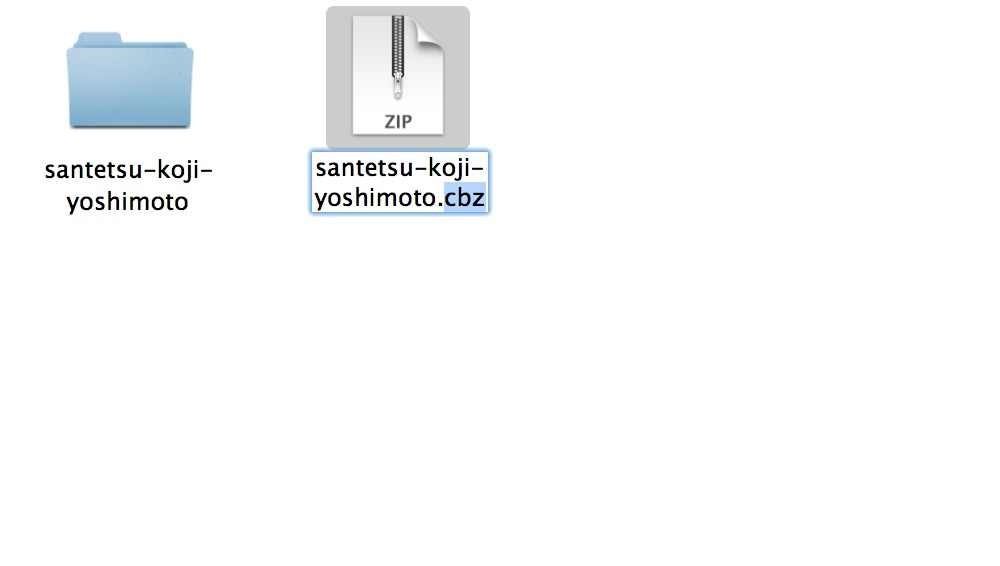
出来たzipファイルの拡張子.zipを.cbzにリネームすればcbzファイルの完成です。
自炊したcbzファイルを楽天Kobo touchに入れよう!
さて、このように自炊したcbzファイルを楽天Kobo touchにいれましょう。
やり方は2パターンあります。
・直接、楽天Kobo touchにいれる自炊した本をいれる方法
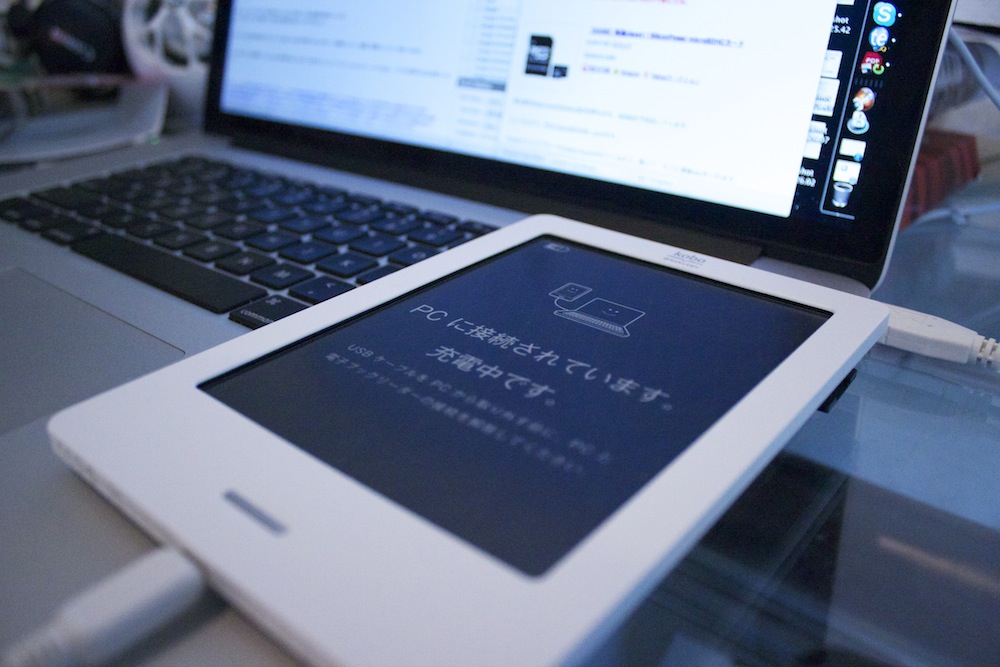
まず直接楽天Kobo touchにいれる方法を紹介します。専用USBケーブルとPCを繋ぎます。
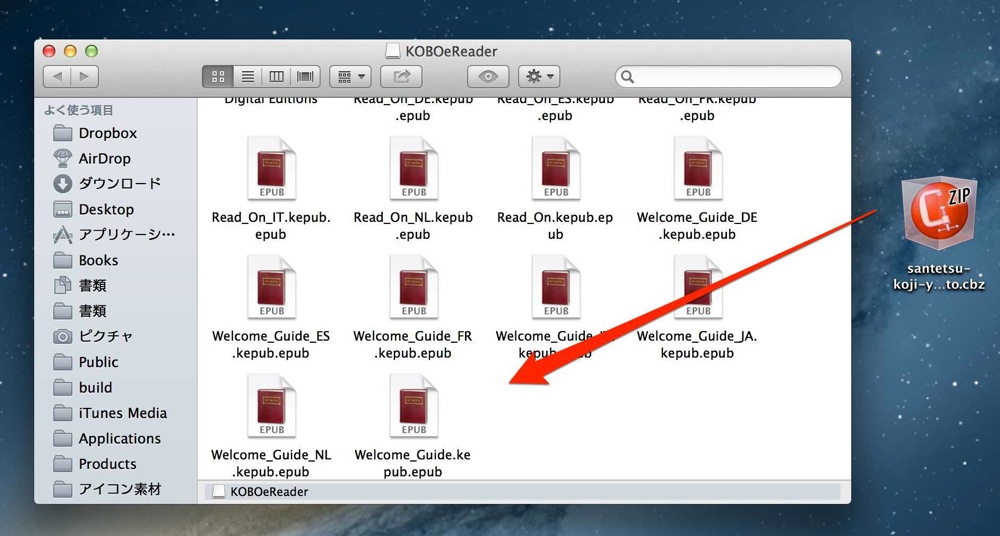
FinderやエクスプローラにKobo touchが出てくるので、開いて、そこに直接cbzをいれます。
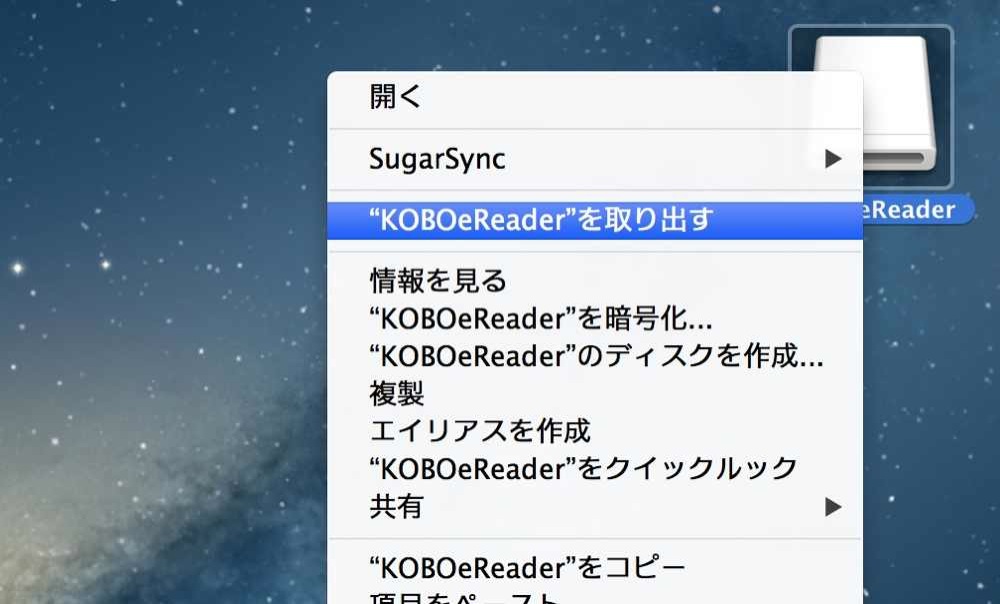
取り出します。
すると楽天Kobo touchの中に自炊した本が出現します!いいね!
・microSDに自炊した本をいれて楽天Kobo touchで読む方法。
「
実は楽天Kobo touchはmicroSDを挿せます。32GBまで対応しています。
PCにmicroSDを差し込みます。
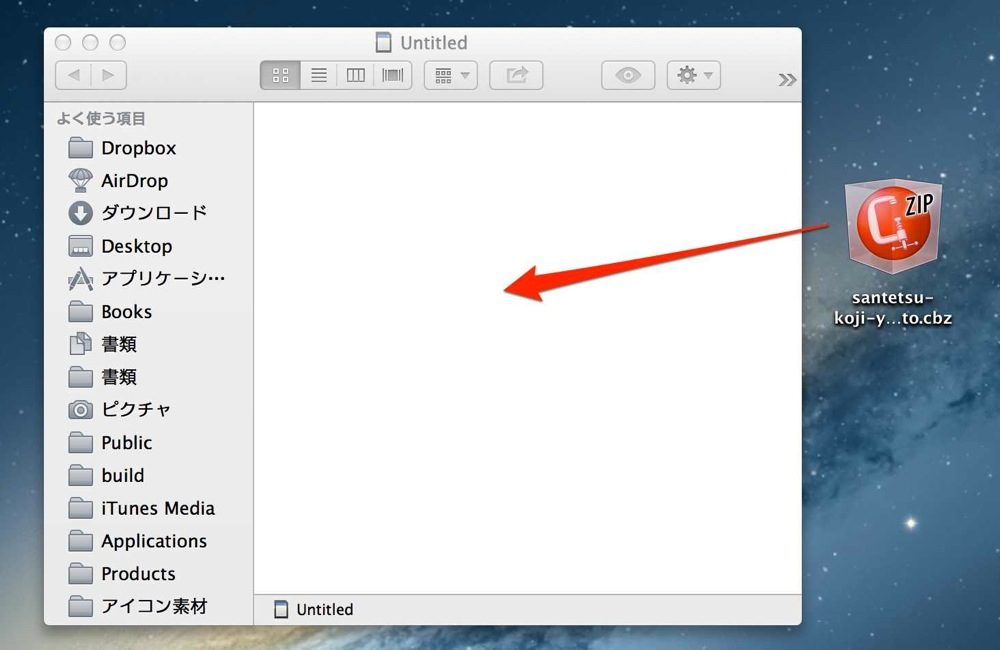
FinderやエクスプローラにKobo touchが出てくるので、開いて、そこに直接cbzをいれます。
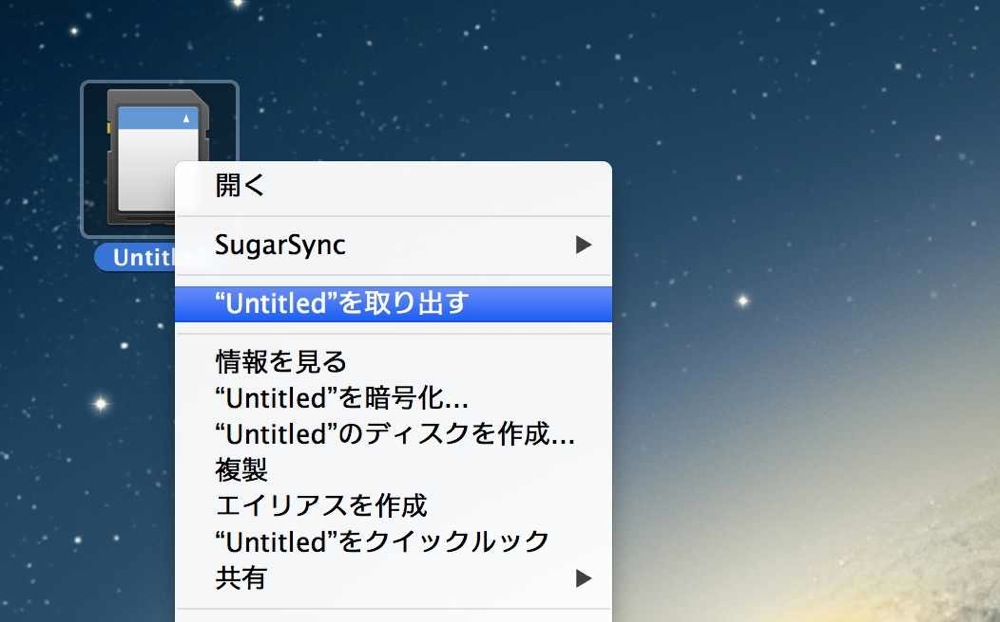
取り出します。
あとは楽天Kobo touchのサイドにあるmicroSDスロットに差し込むだけです。
本が出現しました!いいね!
注意!自炊した本のページめくりは右側をタッチ!
ここでハマったのですが、自炊した本のページめくりは、楽天Koboで買った本と違って、右側をタッチとなります。
これに気づかずに2時間棒に振ったぜ・・・。oh...。
楽天Kobo touchで自炊した本は普通に読める!
というわけでcbzに変換した自炊本は特段ページめくりのストレスもなく普通に読むことができました!
ちなみに、漫画を表示したKobo touchはこんな感じ。普通に読めます。表示も綺麗です。
いやーこれが出来る様になるとホントKobo touchが可愛くなりますねー!
というわけでこの記事が「自炊本Kobo touchでよめねぇぇぇぇぇ!ちくしょぉぉぉぉ!」って方に参考になれば是さいわい!

電子ブック楽天<kobo> kobo Touch 【販売:楽天kobo】【今なら送料無料】 |